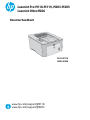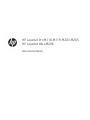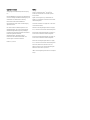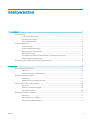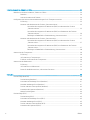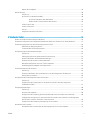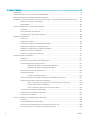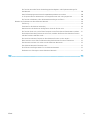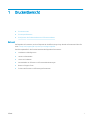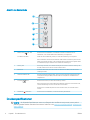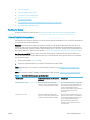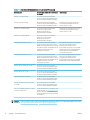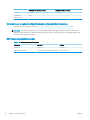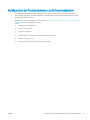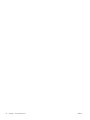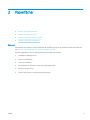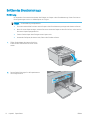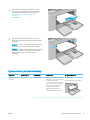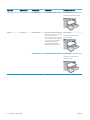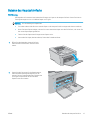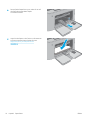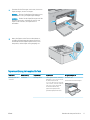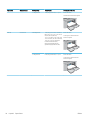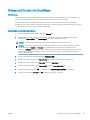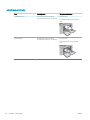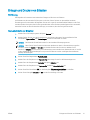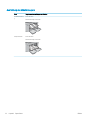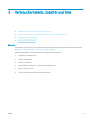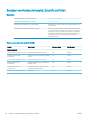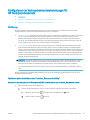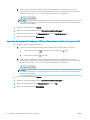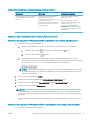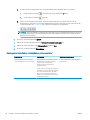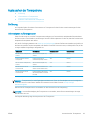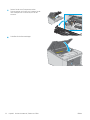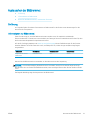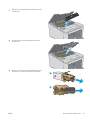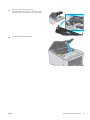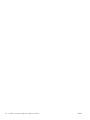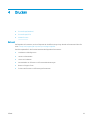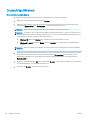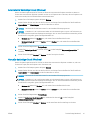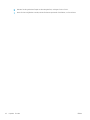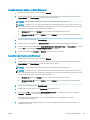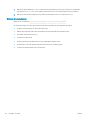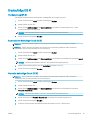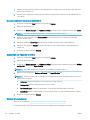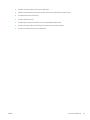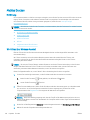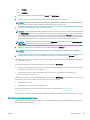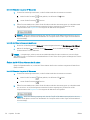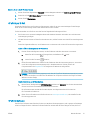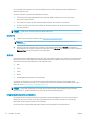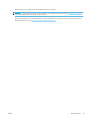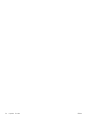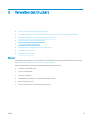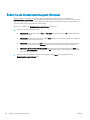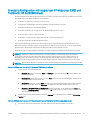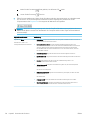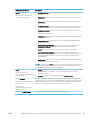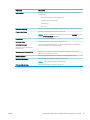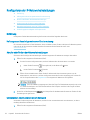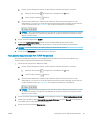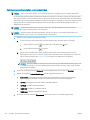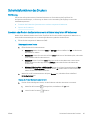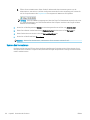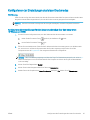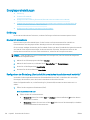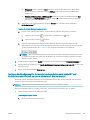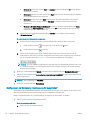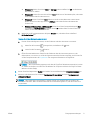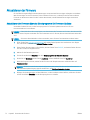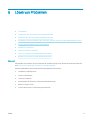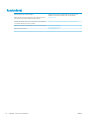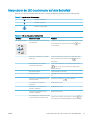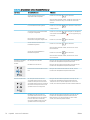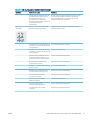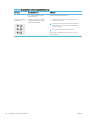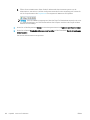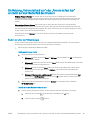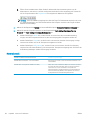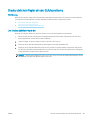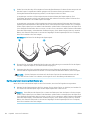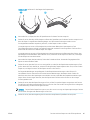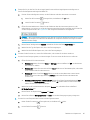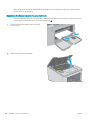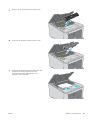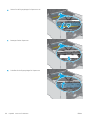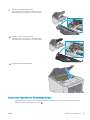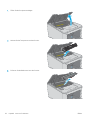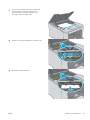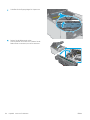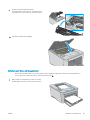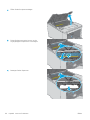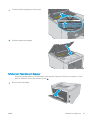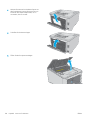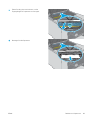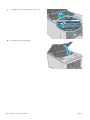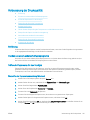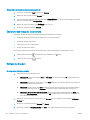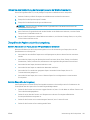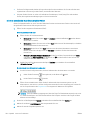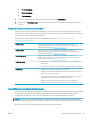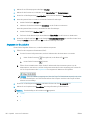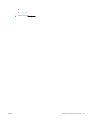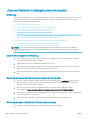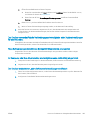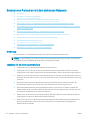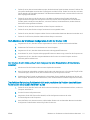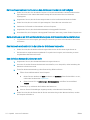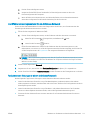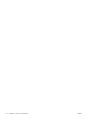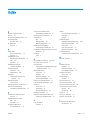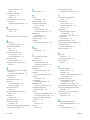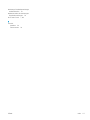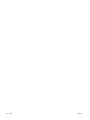Benutzerhandbuch
LaserJet Pro M118-M119, M203-M205
LaserJet Ultra M206
M118-M119
M203-M206
www.hp.com/support/ljM118
www.hp.com/support/ljM203


HP LaserJet Pro M118-M119, M203-M205
HP LaserJet Ultra M206
Benutzerhandbuch

Copyright und Lizenz
© Copyright 2018 HP Development Company,
L.P.
Die Vervielfältigung, Adaption oder Übersetzung
ist ohne vorherige schriftliche Genehmigung nur
im Rahmen des Urheberrechts zulässig.
Die in diesem Dokument enthaltenen
Informationen können ohne Vorankündigung
geändert werden.
Für HP Produkte und Dienste gelten nur die
Gewährleistungen, die in den ausdrücklichen
Gewährleistungserklärungen des jeweiligen
Produkts bzw. Dienstes aufgeführt sind. Dieses
Dokument gibt keine weiteren
Gewährleistungen. HP haftet nicht für
technische oder redaktionelle Fehler oder
Auslassungen in diesem Dokument.
Edition 4, 01/2019
Marken
Adobe
®
, Adobe Photoshop
®
, Acrobat
®
und
PostScript
®
sind Marken von Adobe Systems
Incorporated.
Apple und das Apple-Logo sind Marken von
Apple Inc., eingetragen in den USA und anderen
Ländern/Regionen.
macOS ist eine Marke von Apple Inc. in den USA
und anderen Ländern.
AirPrint ist eine eingetragene Marke von Apple,
Inc., in den USA und anderen Ländern/Regionen.
iPad ist eine eingetragene Marke von Apple, Inc.,
in den USA und anderen Ländern/Regionen.
iPod ist eine eingetragene Marke von Apple, Inc.,
in den USA und anderen Ländern/Regionen.
iPhone ist eine eingetragene Marke von Apple,
Inc., in den USA und anderen Ländern/Regionen.
Microsoft®, Windows®, Windows® XP und
Windows Vista® sind in den USA eingetragene
Marken der Microsoft Corporation.
UNIX
®
ist eine eingetragene Marke von The Open
Group.

Inhaltsverzeichnis
1 Druckerübersicht ....................................................................................................................................................................................... 1
Druckeransichten ...................................................................................................................................................................... 2
Vorderansicht des Druckers ............................................................................................................................... 2
Rückansicht des Druckers ................................................................................................................................... 3
Ansicht des Bedienfelds ...................................................................................................................................... 4
Druckerspezikationen ............................................................................................................................................................ 4
Technische Daten ................................................................................................................................................. 5
Unterstützte Betriebssysteme .......................................................................................................................... 5
Lösungen für das mobile Drucken .................................................................................................................... 7
Druckerabmessungen ......................................................................................................................................... 7
Stromverbrauch, elektrische Spezikationen und akustische Emissionen ................................................ 8
Betriebsumgebungsbedingungen .................................................................................................................... 8
Konguration der Produkthardware und Softwareinstallation ......................................................................................... 9
2 Papierfächer ............................................................................................................................................................................................ 11
Befüllen des Einzelblatteinzugs .......................................................................................................................................... 12
Einführung .......................................................................................................................................................... 12
Papierausrichtung im Einzelblatteinzug ........................................................................................................ 13
Beladen des Hauptzufuhrfachs ........................................................................................................................................... 15
Einführung .......................................................................................................................................................... 15
Papierausrichtung im Hauptzufuhrfach ........................................................................................................ 17
Einlegen und Drucken von Umschlägen ............................................................................................................................. 19
Einführung .......................................................................................................................................................... 19
Bedrucken von Briefumschlägen .................................................................................................................... 19
Umschlagausrichtung ....................................................................................................................................... 20
Einlegen und Drucken von Etiketten ................................................................................................................................... 21
Einführung .......................................................................................................................................................... 21
Manuelle Zufuhr von Etiketten ........................................................................................................................ 21
Ausrichtung des Etikettenbogens ................................................................................................................... 22
DEWW iii

3 Verbrauchsmaterial, Zubehör und Teile .............................................................................................................................................. 23
Bestellen von Verbrauchsmaterial, Zubehör und Teilen .................................................................................................. 24
Bestellen ............................................................................................................................................................. 24
Verbrauchsmaterial und Zubehör ................................................................................................................... 24
Kongurieren der Verbrauchsmaterialeinstellungen für HP Tonerpatronenschutz ................................................... 25
Einführung .......................................................................................................................................................... 25
Aktivieren oder deaktivieren der Funktion „Patronenrichtlinie“ ................................................................. 25
Verwenden des integrierten HP Webservers (EWS) zum Aktivieren der Funktion
„Patronenrichtlinie“
...................................................................................................................... 25
Verwenden des integrierten HP Webservers (EWS) zum Deaktivieren der Funktion
„Patronenrichtlinie“ ...................................................................................................................... 26
Meldungen im Bedienfeld zu Fehlerbehebung „Patronenrichtlinie“ ..................................... 27
Aktivieren oder deaktivieren der Funktion „Patronenschutz“ .................................................................... 27
Verwenden des integrierten HP Webservers (EWS) zum Aktivieren der Funktion
„Patronenschutz“ .......................................................................................................................... 27
Verwenden des integrierten HP Webservers (EWS) zum Deaktivieren der Funktion
„Patronenschutz“ .......................................................................................................................... 27
Meldungen im Bedienfeld zu Fehlerbehebung „Patronenschutz“ ........................................ 28
Austauschen der Tonerpatrone ........................................................................................................................................... 29
Einführung .......................................................................................................................................................... 29
Informationen zu Tonerpatronen ................................................................................................................... 29
Entfernen und Einsetzen der Tonerpatrone .................................................................................................. 30
Austauschen der Bildtrommel ............................................................................................................................................. 33
Einführung .......................................................................................................................................................... 33
Informationen zur Bildtrommel ...................................................................................................................... 33
Bauen Sie die Bildtrommel aus, und tauschen Sie sie aus. ........................................................................ 34
4 Drucken .................................................................................................................................................................................................... 39
Druckaufträge (Windows) ..................................................................................................................................................... 40
Druckanleitung (Windows) ............................................................................................................................... 40
Automatischer beidseitiger Druck (Windows) ............................................................................................... 41
Manueller beidseitiger Druck (Windows) ....................................................................................................... 41
Drucken mehrerer Seiten pro Blatt (Windows) ............................................................................................. 43
Auswählen der Papiersorte (Windows) .......................................................................................................... 43
Weitere Druckaufgaben .................................................................................................................................... 44
Druckaufträge (OS X) ............................................................................................................................................................. 45
Druckanleitung (OS X) ....................................................................................................................................... 45
Automatischer beidseitiger Druck (OS X) ....................................................................................................... 45
Manueller beidseitiger Druck (OS X) ............................................................................................................... 45
Drucken mehrerer Seiten pro Blatt (OS X) ..................................................................................................... 46
Auswählen der Papiersorte (OS X) .................................................................................................................. 46
iv DEWW

Weitere Druckaufgaben .................................................................................................................................... 46
Mobiles Drucken ..................................................................................................................................................................... 48
Einführung .......................................................................................................................................................... 48
Wi-Fi Direct (nur Wireless-Modelle) ................................................................................................................ 48
Wi-Fi Direct aktivieren oder deaktivieren .................................................................................. 49
Ändern des Wi-Fi Direct-Namens des Druckers ....................................................................... 50
HP ePrint per E-Mail .......................................................................................................................................... 51
HP ePrint-Software ........................................................................................................................................... 51
AirPrint ................................................................................................................................................................. 52
Integrierte Android-Druckfunktion ................................................................................................................. 52
5 Verwalten des Druckers ......................................................................................................................................................................... 55
Ändern Sie die Druckerverbindungsart (Windows) ........................................................................................................... 56
Erweiterte Konguration mit integriertem HP Webserver (EWS) und Toolbox für HP Gerät (Windows) ................. 57
Erweiterte Konguration mit dem HP Dienstprogramm für OS X .................................................................................. 60
Önen des HP Dienstprogramms ................................................................................................................... 60
Funktionen des HP Dienstprogramms ........................................................................................................... 60
Kongurieren der IP-Netzwerkeinstellungen .................................................................................................................... 62
Einführung .......................................................................................................................................................... 62
Haftungsausschluss bei gemeinsamer Druckernutzung ............................................................................ 62
Abrufen oder Ändern der Netzwerkeinstellungen ....................................................................................... 62
Umbenennen des Druckers in einem Netzwerk ........................................................................................... 62
Manuelles Kongurieren von IPv4 TCP/IP-Parametern ............................................................................... 63
Verbindungsgeschwindigkeit und Duplexmodus ......................................................................................... 64
Sicherheitsfunktionen des Druckers ................................................................................................................................... 65
Einführung .......................................................................................................................................................... 65
Zuweisen oder Ändern des Systemkennworts mit dem integrierten HP Webserver ............................. 65
Sperren des Formatierers ................................................................................................................................ 66
Kongurieren der Einstellungen des leisen Druckmodus ................................................................................................ 67
Einführung .......................................................................................................................................................... 67
Kongurieren der Einstellungen für den leisen Druckmodus über den integrierten
HP Webserver (EWS) ......................................................................................................................................... 67
Energiespareinstellungen ..................................................................................................................................................... 68
Einführung .......................................................................................................................................................... 68
Drucken im EconoMode .................................................................................................................................... 68
Kongurieren der Einstellung „Bereitschaft/Automatisches Ausschalten nach Inaktivität“ ................. 68
Festlegen der Verzögerung für „Automatisches Ausschalten nach Inaktivität“ und Kongurieren
des Druckers, so dass er höchstens 1 Watt verbraucht .............................................................................. 69
Kongurieren der Einstellung „Verzögerung für Ausschalten“ .................................................................. 70
Aktualisieren der Firmware ................................................................................................................................................... 72
Aktualisieren der Firmware über das Dienstprogramm für Firmware-Updates ..................................... 72
DEWW v

6 Lösen von Problemen ............................................................................................................................................................................ 73
Kundendienst .......................................................................................................................................................................... 74
Interpretieren der LED-Leuchtmuster auf dem Bedienfeld ............................................................................................ 75
Wiederherstellen der werkseitigen Standardeinstellungen ............................................................................................ 79
Die Meldung „Patrone ist bald leer“ oder „Patrone ist fast leer“ erscheint auf dem Bedienfeld des Druckers ....... 81
Ändern der „Fast leer“-Einstellungen ............................................................................................................. 81
Materialbestell. .................................................................................................................................................. 82
Drucker zieht kein Papier ein oder Zufuhrprobleme ........................................................................................................ 83
Einführung .......................................................................................................................................................... 83
Der Drucker zieht kein Papier ein .................................................................................................................... 83
Der Drucker zieht mehrere Blatt Papier ein ................................................................................................... 84
Beheben von Papierstaus ..................................................................................................................................................... 86
Einführung .......................................................................................................................................................... 86
Papierstau-Positionen ...................................................................................................................................... 86
Häuge oder wiederholt auftretende Papierstaus? ..................................................................................... 86
Beseitigen Sie Papierstaus im Hauptzufuhrfach .......................................................................................... 88
Beheben von Papierstaus im Tonerpatronenbereich .................................................................................. 91
Beheben von Staus im Ausgabefach .............................................................................................................. 95
Beheben von Papierstaus im Duplexer .......................................................................................................... 97
Verbesserung der Druckqualität ....................................................................................................................................... 101
Einführung ........................................................................................................................................................ 101
Drucken von einem anderen Softwareprogramm ..................................................................................... 101
Prüfen der Papiersorte für den Druckjob .................................................................................................... 101
Überprüfen der Papiersorteneinstellung (Windows) ............................................................ 101
Überprüfen der Papiersorteneinstellung (OS X) .................................................................... 102
Überprüfen des Status der Tonerpatrone ................................................................................................... 102
Reinigen des Druckers .................................................................................................................................... 102
Drucken einer Reinigungsseite ................................................................................................. 102
Führen Sie eine Sichtprüfung der Tonerpatrone und der Bildtrommel durch. ...................................... 103
Überprüfen des Papiers und der Druckumgebung .................................................................................... 103
Schritt 1: Verwenden von Papier, das den HP Spezikationen entspricht ......................... 103
Schritt 2: Überprüfen der Umgebung ...................................................................................... 103
Schritt 3: Einstellen der Ausrichtung einzelner Fächer ......................................................... 104
Verwenden eines anderen Druckertreibers ................................................................................................ 105
Überprüfen der EconoMode-Einstellungen ................................................................................................ 105
Anpassen der Druckdichte ............................................................................................................................. 106
Lösen von Problemen in drahtgebundenen Netzwerken ............................................................................................. 108
Einführung ........................................................................................................................................................ 108
Unzureichende physische Verbindung ........................................................................................................ 108
Der Computer verwendet die falsche IP-Adresse für den Drucker ......................................................... 108
Der Computer kann nicht mit dem Drucker kommunizieren ................................................................... 108
vi DEWW

Der Drucker verwendet falsche Verbindungsgeschwindigkeits- oder Duplexeinstellungen für
das Netzwerk. .................................................................................................................................................. 109
Neue Softwareprogramme können Kompatibilitätsprobleme verursachen ......................................... 109
Ihr Computer oder Ihre Arbeitsstation sind möglicherweise nicht richtig eingerichtet ....................... 109
Der Drucker ist deaktiviert, oder die Netzwerkeinstellungen sind falsch .............................................. 109
Beheben von Problemen mit dem drahtlosen Netzwerk .............................................................................................. 110
Einführung ........................................................................................................................................................ 110
Checkliste für die drahtlose Verbindung ..................................................................................................... 110
Nach Abschluss der drahtlosen Konguration druckt der Drucker nicht ............................................... 111
Der Drucker druckt nicht, und auf dem Computer ist eine Firewall eines Drittanbieters installiert ... 111
Die drahtlose Verbindung funktioniert nicht mehr, nachdem die Position des drahtlosen Routers
oder des Druckers verändert wurde ............................................................................................................ 111
Der Anschluss mehrerer Computer an den drahtlosen Drucker ist nicht möglich ............................... 112
Beim Anschluss an ein VPN wird die Verbindung des drahtlosen Druckers unterbrochen ................. 112
Das Netzwerk erscheint nicht in der Liste der drahtlosen Netzwerke ................................................... 112
Das drahtlose Netzwerk funktioniert nicht ................................................................................................. 112
Durchführen eines Diagnosetests für ein drahtloses Netzwerk .............................................................. 113
Reduzieren von Störungen in einem drahtlosen Netzwerk ..................................................................... 113
Index ........................................................................................................................................................................................................... 115
DEWW vii

viii DEWW

1 Druckerübersicht
●
Druckeransichten
●
Druckerspezikationen
●
Konguration der Produkthardware und Softwareinstallation
Siehe auch:
Die folgenden Informationen sind zum Zeitpunkt der Veröentlichung richtig. Aktuelle Informationen nden Sie
unter www.hp.com/support/ljM118, www.hp.com/support/ljM203.
Die HP Kompletthilfe für den Drucker beinhaltet die folgenden Informationen:
● Installieren und Kongurieren
● Lernen und Verwenden
● Lösen von Problemen
● Herunterladen von Software- und Firmware-Aktualisierungen
● Beitritt zu Support-Foren
● Suchen nach Garantie- und Zulassungsinformationen
DEWW 1

Druckeransichten
●
Vorderansicht des Druckers
●
Rückansicht des Druckers
●
Ansicht des Bedienfelds
Vorderansicht des Druckers
2
6
1
4
5
9
7
8
3
1 Tonerpatronenklappe
2 Ausgabefacherweiterung
3 Modellbezeichnung
4 Einzelblattzuführung
5 Hauptzufuhrfach
6 Klappe des Hauptzufuhrfachs
7 Netztaste
8 Bedienfeld
9 Ausgabefach
2 Kapitel 1 Druckerübersicht DEWW

Rückansicht des Druckers
1
4
6
5
2 3
1 Hintere Klappe (Zugang zum Beheben von Papierstaus)
2 USB-Schnittstellenanschluss
3 Ethernet-Anschluss
4 Netzanschluss
5 Serien- und Produktnummernaufkleber
6 Önung für kabelförmiges Sicherheitsschloss
DEWW Druckeransichten 3

Ansicht des Bedienfelds
2
3
4
5
6
1
1
Drahtlos-Taste und -LED
(nur Wireless-Modelle)
Drücken Sie diese Schaltäche, um die Drahtlos-Funktion zu aktivieren oder zu
deaktivieren, oder um eine Wireless Direct-Verbindung zu kongurieren.
Halten Sie diese Schaltäche gedrückt, um eine WPS-Verbindung zu kongurieren.
Wenn die Drahtlos-LED leuchtet, besteht eine stabile drahtlose Verbindung. Wenn die LED
blinkt, wird entweder eine WPS- oder eine Wireless Direct-Konguration ausgeführt. Wenn
sie schnell blinkt, liegt ein Problem mit der drahtlosen Verbindung vor.
2 Achtung-LED Die Achtung-LED blinkt, wenn ein Benutzereingri erforderlich ist. Wenn die Achtung-LED
leuchtet, bendet sich der Drucker in einem Fehlerzustand.
3 Bereit-LED Die Bereit-LED leuchtet, wenn der Drucker druckbereit ist. Sie blinkt, wenn Druckdaten
empfangen werden.
4 Verbrauchsmaterial-LED Die Verbrauchsmaterial-LED leuchtet, wenn das Produkt über einen niedrigen Stand der
Tonerpatrone verfügt. Sie blinkt, wenn ein Fehler der Tonerpatrone oder Bildtrommel
aufgetreten ist.
5
Fortsetzen -Taste
Drücken Sie diese Taste, um einen Druckauftrag zu starten.
Wenn der Drucker sich in einem Fehlerzustand bendet, drücken Sie die Fortsetzen-Taste,
um die Fehlermeldung zu löschen und den Druck fortzusetzen.
Drücken Sie im manuellen Duplexmodus die Fortsetzen-Taste, um die zweite Seite zu
drucken.
6
Schaltäche „Abbrechen“
Drücken Sie diese Schaltäche, um einen Druckauftrag abzubrechen.
Druckerspezikationen
WICHTIG: Die folgenden Spezikationen waren zum Zeitpunkt der Veröentlichung korrekt, können jedoch
jederzeit geändert werden. Aktuelle Informationen nden Sie unter www.hp.com/support/ljM118, www.hp.com/
support/ljM203.
4 Kapitel 1 Druckerübersicht DEWW

●
Technische Daten
●
Unterstützte Betriebssysteme
●
Lösungen für das mobile Drucken
●
Druckerabmessungen
●
Stromverbrauch, elektrische Spezikationen und akustische Emissionen
●
Betriebsumgebungsbedingungen
Technische Daten
Aktuelle Informationen nden Sie unter www.hp.com/support/ljM118, www.hp.com/support/ljM203.
Unterstützte Betriebssysteme
Die folgenden Informationen beziehen sich auf die druckerspezischen Windows PLC 6 und HP Druckertreiber für
OS X sowie auf die Softwareinstallation.
Windows: Das HP Softwareinstallationsprogramm installiert je nach Windows-Betriebssystem den HP PCL.6-,
HP PCL 6- oder HP PCL-6-Druckertreiber. Bei Verwendung des vollständigen Softwareinstallationsprogramms
wird zudem optionale Software installiert. Laden Sie die HP PCL.6-, HP PCL 6- und HP PCL-6-Druckertreiber von
der Support-Website für diesen Drucker herunter: www.hp.com/support/ljM118, www.hp.com/support/ljM203
Mac-Computer und OS X: Dieser Drucker unterstützt Mac-Computer. Laden Sie HP Easy Start entweder von
123.hp.com oder von der Support-Website herunter, und verwenden Sie das Programm dann zum Installieren
des HP Druckertreibers.
1. Rufen Sie die Website 123.hp.com auf.
2. Gehen Sie folgendermaßen vor, um die Druckersoftware herunterzuladen.
Linux: Informationen zu Linux und Linux-Druckertreibern nden Sie unter hplipopensource.com/hplip-web/
index.html.
UNIX: Informationen zu UNIX
®
und UNIX®-Druckertreibern nden Sie unter www.hp.com/go/unixmodelscripts.
Tabelle
1-1 Unterstützte Betriebssysteme und Druckertreiber
Betriebssystem Druckertreiber installiert (von der Software
im Internet)
Bemerkungen
Windows
®
XP SP3, 32 Bit
Der druckerspezische Druckertreiber
„HP PCL.6“ wird für dieses Betriebssystem
als Teil der Softwareinstallation installiert.
Microsoft hat den Mainstream-Support für
Windows XP im April 2009 eingestellt. HP
wird weiterhin den bestmöglichen Support
für das eingestellte Betriebssystem
Windows XP bereitstellen. Einige Funktionen
des Druckertreibers werden nicht
unterstützt.
Windows Vista
®
, 32-Bit
Der druckerspezische Druckertreiber
„HP PCL.6“ wird für dieses Betriebssystem
als Teil der Softwareinstallation installiert.
Microsoft hat den Mainstream-Support für
Windows Vista im April 2012 eingestellt. HP
wird weiterhin den bestmöglichen Support
für das eingestellte Betriebssystem
Windows Vista bereitstellen. Einige
Funktionen des Druckertreibers werden
nicht unterstützt.
DEWW Druckerspezikationen 5

Tabelle 1-1 Unterstützte Betriebssysteme und Druckertreiber (Fortsetzung)
Betriebssystem Druckertreiber installiert (von der Software
im Internet)
Bemerkungen
Windows 7, 32 Bit und 64 Bit Der druckerspezische Druckertreiber
„HP PCL 6“ wird für dieses Betriebssystem
als Teil der Softwareinstallation installiert.
Windows 8, 32 Bit und 64 Bit Der druckerspezische Druckertreiber
„HP PCL 6“ wird für dieses Betriebssystem
als Teil der Softwareinstallation installiert.
Der Windows 8 RT-Support erfolgt durch
den betriebssystemeigenen Microsoft-
Treiber, Version 4, 32 Bit.
Windows 8.1, 32 Bit und 64 Bit Der druckerspezische Druckertreiber
„HP PCL-6“ V4 wird für dieses
Betriebssystem als Teil der
Softwareinstallation installiert.
Der Windows 8.1 RT-Support erfolgt durch
den betriebssystemeigenen Microsoft-
Treiber, Version 4, 32 Bit.
Windows 10, 32 Bit und 64 Bit Der druckerspezische Druckertreiber
„HP PCL-6“ V4 wird für dieses
Betriebssystem als Teil der
Softwareinstallation installiert.
Windows Server 2008 SP2, 32-Bit Der druckerspezische Druckertreiber
„HP PCL.6“ kann auf der Drucker-Support-
Website heruntergeladen werden. Laden Sie
den Treiber herunter, und installieren Sie ihn
mit Hilfe des Windows-Tools zum
Hinzufügen von Druckern.
Microsoft hat den Mainstream-Support für
Windows Server 2008 im Juli 2015
eingestellt. HP wird weiterhin den
bestmöglichen Support für das eingestellte
Betriebssystem Server 2008 bereitstellen.
Einige Funktionen des Druckertreibers
werden nicht unterstützt.
Windows Server 2008 SP2, 64 Bit Der druckerspezische Druckertreiber
„HP PCL 6“ kann auf der Drucker-Support-
Website heruntergeladen werden. Laden Sie
den Treiber herunter, und installieren Sie ihn
mit Hilfe des Windows-Tools zum
Hinzufügen von Druckern.
Microsoft hat den Mainstream-Support für
Windows Server 2008 im Juli 2015
eingestellt. HP wird weiterhin den
bestmöglichen Support für das eingestellte
Betriebssystem Server 2008 bereitstellen.
Windows Server 2008 R2 SP1, 64 Bit Der druckerspezische Druckertreiber
„HP PCL 6“ wird für dieses Betriebssystem
als Teil der Softwareinstallation installiert.
Windows Server 2012, 64-Bit Der druckerspezische Druckertreiber
„HP PCL 6“ wird für dieses Betriebssystem
als Teil der Softwareinstallation installiert.
Windows Server 2012 R2, 64 Bit Der druckerspezische Druckertreiber
"HP PCL-6" wird für dieses Betriebssystem
als Teil der Softwareinstallation installiert.
Windows 10 Server (Server 2016), 32 Bit
und 64 Bit
Der druckerspezische Druckertreiber
"HP PCL-6" wird für dieses Betriebssystem
als Teil der Softwareinstallation installiert.
OS X 10.11 El Capitan, macOS 10.12 Sierra,
macOS 10.13 High Sierra
Um den Druckertreiber zu installieren, laden
Sie HP Easy Start von 123.hp.com/LaserJet
herunter. Folgen Sie der Beschreibung, um
die Druckersoftware und den Druckertreiber
zu installieren.
HINWEIS: Rufen Sie die Liste der unterstützten Betriebssysteme ab. Gehen Sie für die HP Kompletthilfe für den
Drucker zu www.hp.com/support/ljM118, www.hp.com/support/ljM203.
6 Kapitel 1 Druckerübersicht DEWW

HINWEIS: Zusätzliche Details zu Client- und Serverbetriebssystemen sowie Unterstützung für die HP UPD
PCL6- und UPD PS-Treiber für diesen Drucker nden Sie unter www.hp.com/go/upd. Klicken Sie dort auf die
Registerkarte Spezikationen.
Lösungen für das mobile Drucken
HP hat mehrere Mobile- und ePrint-Lösungen im Angebot, um einfaches Drucken an einen HP Drucker von einem
Laptop, Tablet, Smartphone oder anderem mobilen Gerät zu ermöglichen. Die vollständige Liste und weitere
Informationen darüber, welche Lösung am besten geeignet ist, nden Sie unter www.hp.com/go/
LaserJetMobilePrinting.
HINWEIS: Aktualisieren Sie die Drucker-Firmware, um sicherzustellen, dass alle Funktionen für mobiles Drucken
und ePrint unterstützt werden.
● Wi-Fi Direct (nur Wireless-Modelle)
● HP ePrint über E-Mail (erfordert HP Web-Services zur Aktivierung und eine Registrierung des Druckers bei
HP Connected)
● HP ePrint-App (verfügbar für Android, iOS und BlackBerry)
● HP Multifunktions-Fernanwendung für iOS und Android-Geräte
● HP ePrint-Software
● Google Cloud Print
● AirPrint
● Android-Druck
Druckerabmessungen
Abbildung 1-1 Abmessungen des Druckers
1
2
3
1
2
3
Vollständig geschlossener Drucker Vollständig geöneter Drucker
1. Höhe 223,9 mm 359,5 mm
2. Breite 370,5 mm 370,5 mm
DEWW Druckerspezikationen 7

Vollständig geschlossener Drucker Vollständig geöneter Drucker
3. Tiefe 407,4 mm 624,4 mm
Gewicht (mit
Druckpatronen)
6,9 kg
Stromverbrauch, elektrische Spezikationen und akustische Emissionen
Aktuelle Informationen nden Sie unter www.hp.com/support/ljM118, www.hp.com/support/ljM203.
ACHTUNG: Die Stromversorgung ist von dem Land/der Region abhängig, in dem der Drucker verkauft wird.
Ändern Sie die Einstellung für die Betriebsspannung nicht. Dadurch könnte der Drucker beschädigt werden und
die Garantie des Druckers verfallen.
Betriebsumgebungsbedingungen
Tabelle 1-2 Betriebsumgebungsbedingungen
Umgebung Empfohlen Zulässig
Temperatur 17 bis 25° C 15 bis 30 °C
Relative Luftfeuchtigkeit 30 % bis 70 % relative Luftfeuchtigkeit (RL) 10 bis 80 % (RLF)
8 Kapitel 1 Druckerübersicht DEWW

Konguration der Produkthardware und Softwareinstallation
Grundlegende Kongurationsanleitungen nden Sie in den im Lieferumfang des Druckers enthaltenen
Einrichtungsanweisungen und dem Leitfaden zur Inbetriebnahme. Weitere Anleitungen nden Sie auf der
Kundendienst-Webseite von HP.
Gehen Sie für die HP Kompletthilfe für den Drucker zu www.hp.com/support/ljM118, www.hp.com/support/
ljM203. Suchen Sie den folgenden Support:
● Installieren und Kongurieren
● Lernen und Verwenden
● Lösen von Problemen
● Herunterladen von Software- und Firmware-Aktualisierungen
● Beitritt zu Support-Foren
● Suchen nach Garantie- und Zulassungsinformationen
DEWW Konguration der Produkthardware und Softwareinstallation 9

10 Kapitel 1 Druckerübersicht DEWW
Seite laden ...
Seite laden ...
Seite laden ...
Seite laden ...
Seite laden ...
Seite laden ...
Seite laden ...
Seite laden ...
Seite laden ...
Seite laden ...
Seite laden ...
Seite laden ...
Seite laden ...
Seite laden ...
Seite laden ...
Seite laden ...
Seite laden ...
Seite laden ...
Seite laden ...
Seite laden ...
Seite laden ...
Seite laden ...
Seite laden ...
Seite laden ...
Seite laden ...
Seite laden ...
Seite laden ...
Seite laden ...
Seite laden ...
Seite laden ...
Seite laden ...
Seite laden ...
Seite laden ...
Seite laden ...
Seite laden ...
Seite laden ...
Seite laden ...
Seite laden ...
Seite laden ...
Seite laden ...
Seite laden ...
Seite laden ...
Seite laden ...
Seite laden ...
Seite laden ...
Seite laden ...
Seite laden ...
Seite laden ...
Seite laden ...
Seite laden ...
Seite laden ...
Seite laden ...
Seite laden ...
Seite laden ...
Seite laden ...
Seite laden ...
Seite laden ...
Seite laden ...
Seite laden ...
Seite laden ...
Seite laden ...
Seite laden ...
Seite laden ...
Seite laden ...
Seite laden ...
Seite laden ...
Seite laden ...
Seite laden ...
Seite laden ...
Seite laden ...
Seite laden ...
Seite laden ...
Seite laden ...
Seite laden ...
Seite laden ...
Seite laden ...
Seite laden ...
Seite laden ...
Seite laden ...
Seite laden ...
Seite laden ...
Seite laden ...
Seite laden ...
Seite laden ...
Seite laden ...
Seite laden ...
Seite laden ...
Seite laden ...
Seite laden ...
Seite laden ...
Seite laden ...
Seite laden ...
Seite laden ...
Seite laden ...
Seite laden ...
Seite laden ...
Seite laden ...
Seite laden ...
Seite laden ...
Seite laden ...
Seite laden ...
Seite laden ...
Seite laden ...
Seite laden ...
Seite laden ...
Seite laden ...
Seite laden ...
Seite laden ...
-
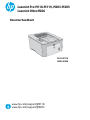 1
1
-
 2
2
-
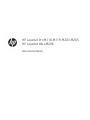 3
3
-
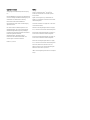 4
4
-
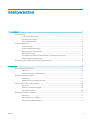 5
5
-
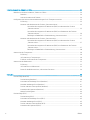 6
6
-
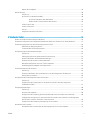 7
7
-
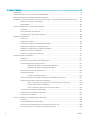 8
8
-
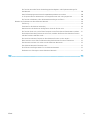 9
9
-
 10
10
-
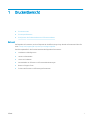 11
11
-
 12
12
-
 13
13
-
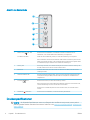 14
14
-
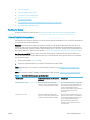 15
15
-
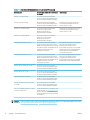 16
16
-
 17
17
-
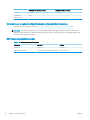 18
18
-
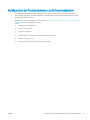 19
19
-
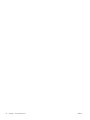 20
20
-
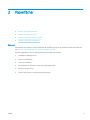 21
21
-
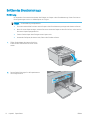 22
22
-
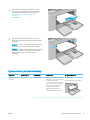 23
23
-
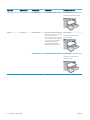 24
24
-
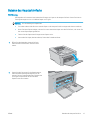 25
25
-
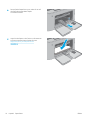 26
26
-
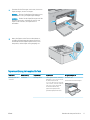 27
27
-
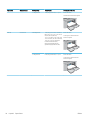 28
28
-
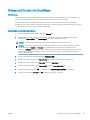 29
29
-
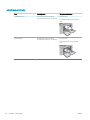 30
30
-
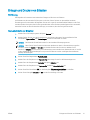 31
31
-
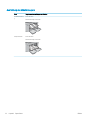 32
32
-
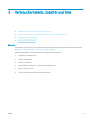 33
33
-
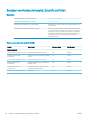 34
34
-
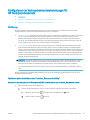 35
35
-
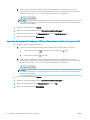 36
36
-
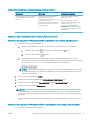 37
37
-
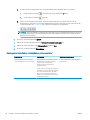 38
38
-
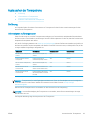 39
39
-
 40
40
-
 41
41
-
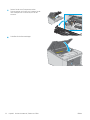 42
42
-
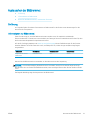 43
43
-
 44
44
-
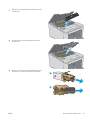 45
45
-
 46
46
-
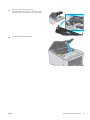 47
47
-
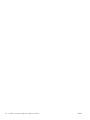 48
48
-
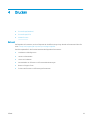 49
49
-
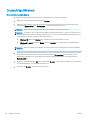 50
50
-
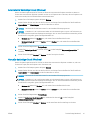 51
51
-
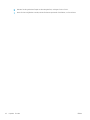 52
52
-
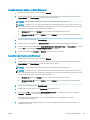 53
53
-
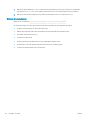 54
54
-
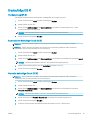 55
55
-
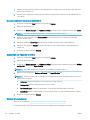 56
56
-
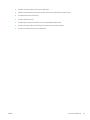 57
57
-
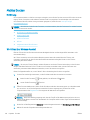 58
58
-
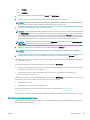 59
59
-
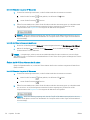 60
60
-
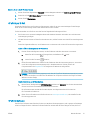 61
61
-
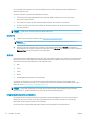 62
62
-
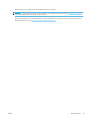 63
63
-
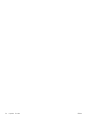 64
64
-
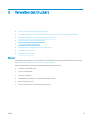 65
65
-
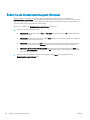 66
66
-
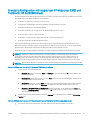 67
67
-
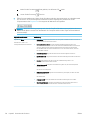 68
68
-
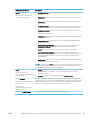 69
69
-
 70
70
-
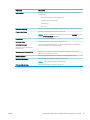 71
71
-
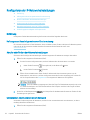 72
72
-
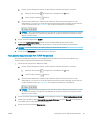 73
73
-
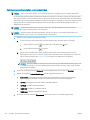 74
74
-
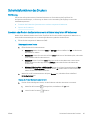 75
75
-
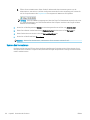 76
76
-
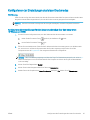 77
77
-
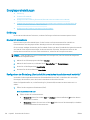 78
78
-
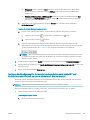 79
79
-
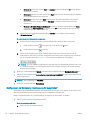 80
80
-
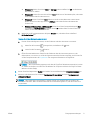 81
81
-
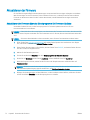 82
82
-
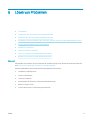 83
83
-
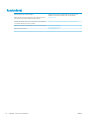 84
84
-
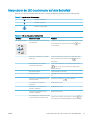 85
85
-
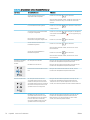 86
86
-
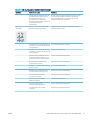 87
87
-
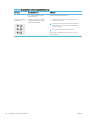 88
88
-
 89
89
-
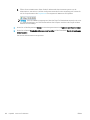 90
90
-
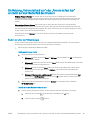 91
91
-
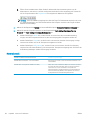 92
92
-
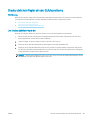 93
93
-
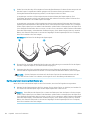 94
94
-
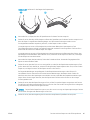 95
95
-
 96
96
-
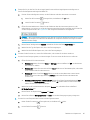 97
97
-
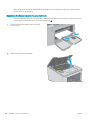 98
98
-
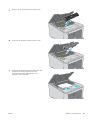 99
99
-
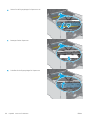 100
100
-
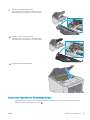 101
101
-
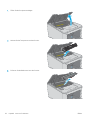 102
102
-
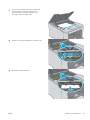 103
103
-
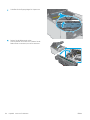 104
104
-
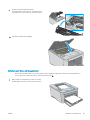 105
105
-
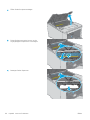 106
106
-
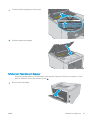 107
107
-
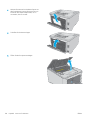 108
108
-
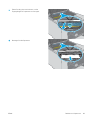 109
109
-
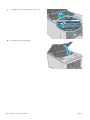 110
110
-
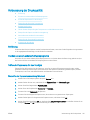 111
111
-
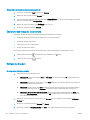 112
112
-
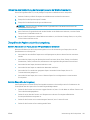 113
113
-
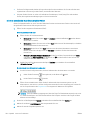 114
114
-
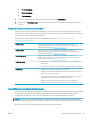 115
115
-
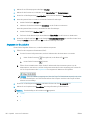 116
116
-
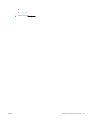 117
117
-
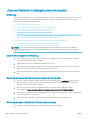 118
118
-
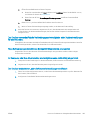 119
119
-
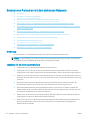 120
120
-
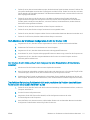 121
121
-
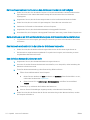 122
122
-
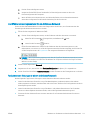 123
123
-
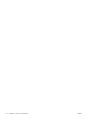 124
124
-
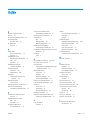 125
125
-
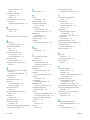 126
126
-
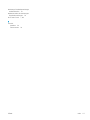 127
127
-
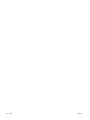 128
128
HP LaserJet Pro M118-M119 series Benutzerhandbuch
- Typ
- Benutzerhandbuch
- Dieses Handbuch ist auch geeignet für
Verwandte Papiere
-
HP LaserJet Pro MFP M149 Benutzerhandbuch
-
HP Color LaserJet Pro M253-M254 Printer series Benutzerhandbuch
-
HP LaserJet Pro MFP M28 Benutzerhandbuch
-
HP LaserJet Pro M201 series Benutzerhandbuch
-
HP Color LaserJet Pro M155-M156 Printer series Benutzerhandbuch
-
HP LaserJet Enterprise M609 series Benutzerhandbuch
-
HP LaserJet Enterprise M611 series Benutzerhandbuch
-
HP Color LaserJet Managed E65050 series Benutzerhandbuch
-
HP LaserJet Pro M402 Benutzerhandbuch
-
HP LaserJet Pro M404 Benutzerhandbuch